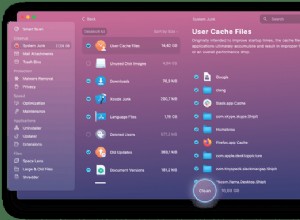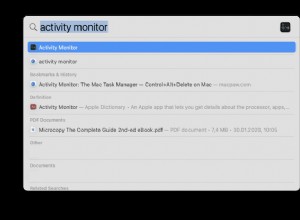يستخدم Android على نطاق واسع لخيارات التخصيص الخاصة به ، حيث يمنح نظام التشغيل المستخدمين القدرة على تخصيص أجهزتهم بالطريقة التي يريدونها تقريبًا. على عكس نظام التشغيل iOS من Apple ، يتميز Android بواجهة أكثر تعقيدًا بعض الشيء مما يجعل من الصعب على المستخدمين الجدد التكيف والتعلم.
تعتبر الإعلانات المنبثقة واحدة من المراوغات في Android. نظرًا للمنصة المفتوحة ، يمكن أن تصبح النوافذ المنبثقة أكثر من مجرد مصدر إزعاج ، فقد تشير في الواقع إلى مشكلة أمنية أكبر في جهاز Android الخاص بك. إذا كنت تواجه مشكلات مع الإعلانات المنبثقة ، فهذه المقالة مناسبة لك.
النوافذ المنبثقة - Google Chrome
الإعلانات المنبثقة ليست شيئًا جديدًا لمتصفحات الويب. لحسن الحظ ، يقدم Google Chrome حلاً بسيطًا لمستخدمي Android. دعونا نراجع كيفية تعطيل الإعلانات المنبثقة على متصفح Google Chrome عبر Android.
الوصول إلى إعدادات Chrome
افتح إعدادات Chrome من خلال النقر على رمز "النقاط الثلاث" (⋮) في أعلى اليسار ، ثم النقر على "الإعدادات".
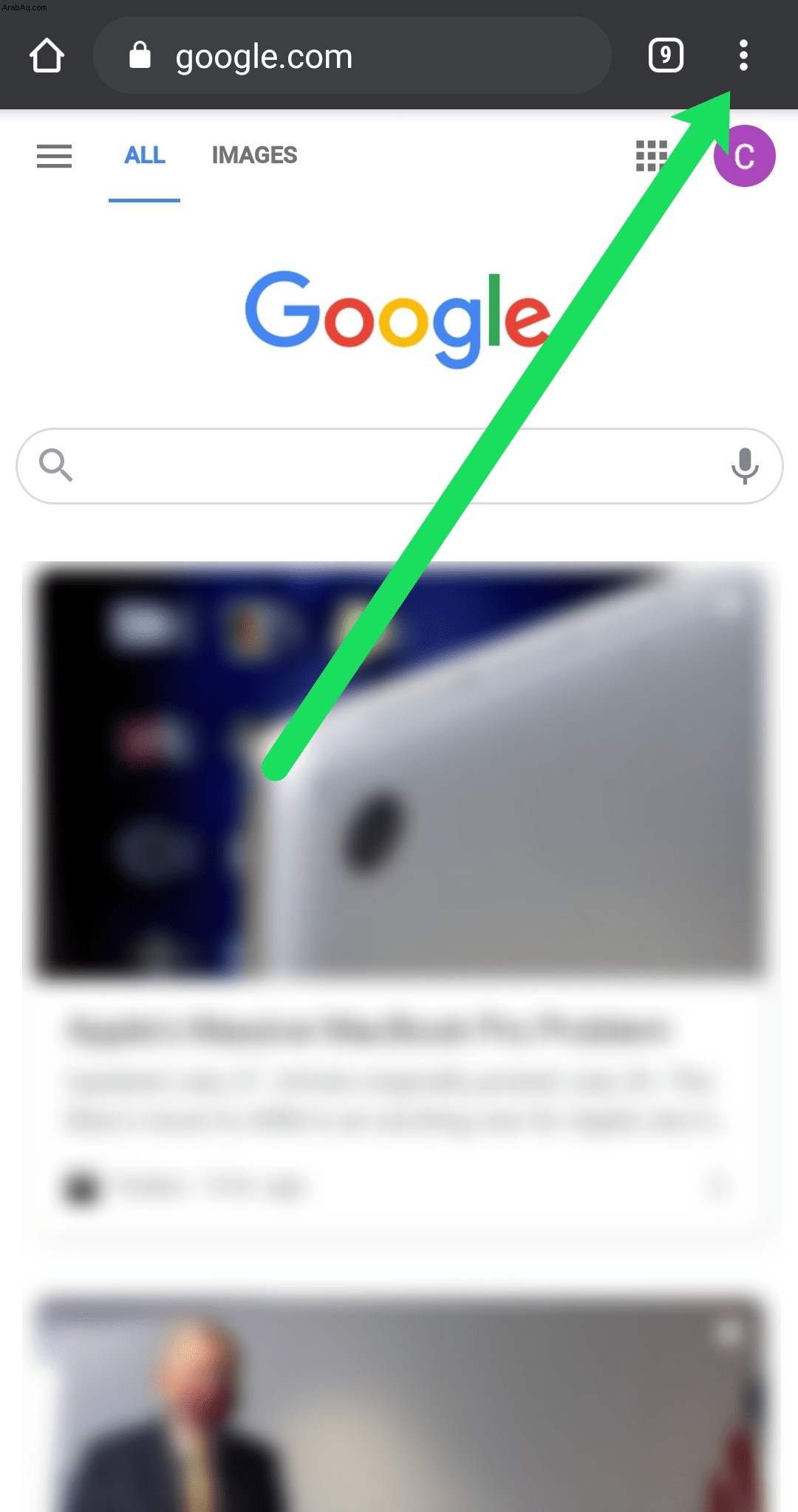
انقر على "إعدادات الموقع"
في الشاشة التي تفتح ، مرر لأسفل إلى "إعدادات الموقع" واضغط عليه.
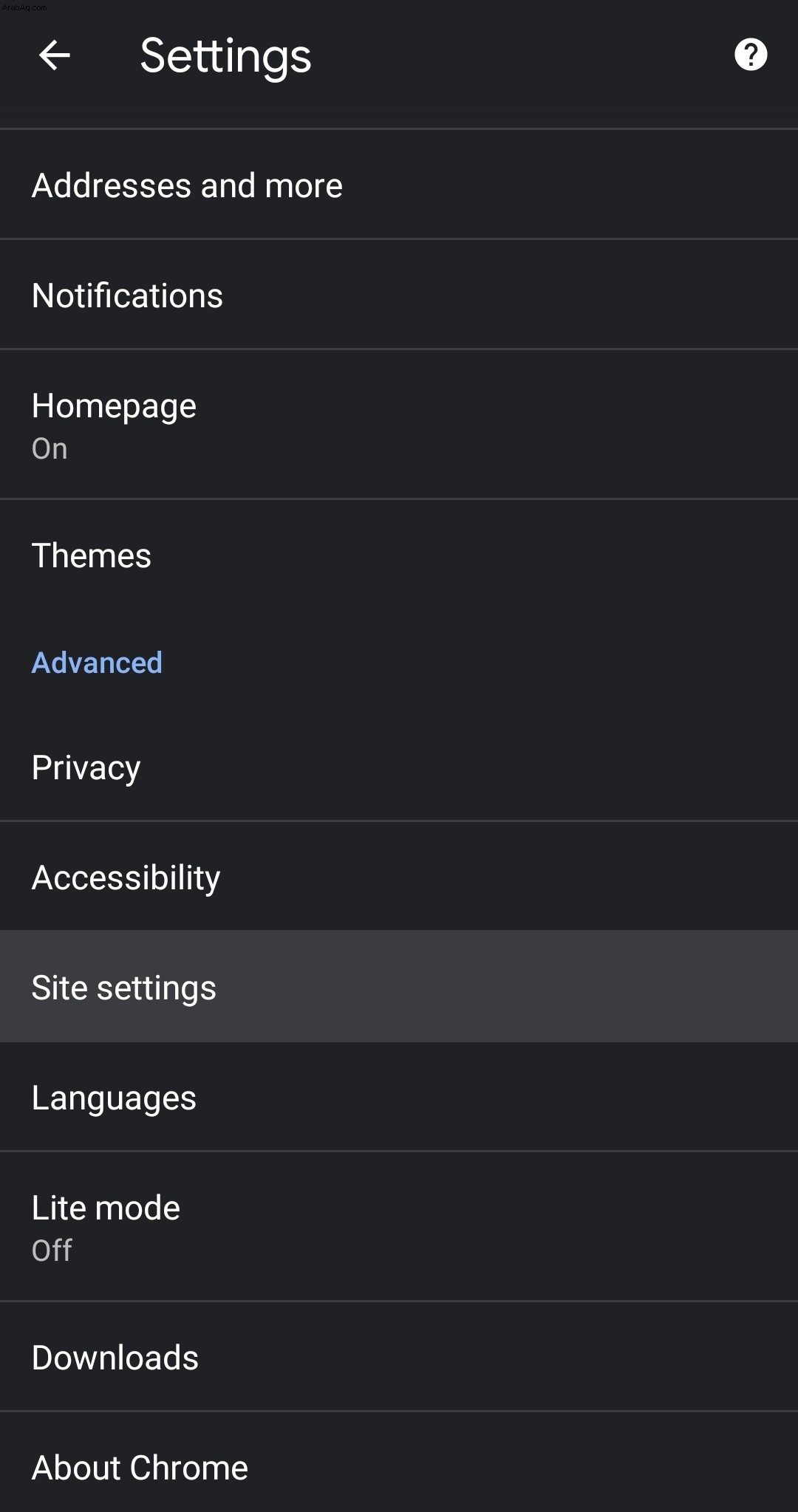
تعطيل النوافذ المنبثقة
مرر لأسفل إلى "النوافذ المنبثقة" واضغط عليها لتمكين النوافذ المنبثقة أو تعطيلها.
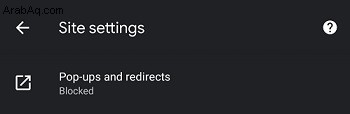
يعني تمكين أدوات منع النوافذ المنبثقة أنه يمكنك قراءة الأخبار ومشاهدة مقاطع الفيديو والاستمتاع بوسائل التواصل الاجتماعي دون أي مقاطعة من الإعلانات المزعجة.
النوافذ المنبثقة - المتصفحات الأخرى
إذا كنت تفضل متصفحًا آخر ، فإليك قائمة بالخيارات لإزالة النوافذ المنبثقة.
Samsung Internet
لتمكين مانع النوافذ المنبثقة على Samsung Internet ، ستحتاج إلى فتح المتصفح والنقر على الخطوط الأفقية الثلاثة في الزاوية اليسرى السفلية. اضغط على "Ad Blockers" وانقر على رمز "تنزيل". بمجرد التنزيل ، قم بتشغيل أداة الحظر وستكون جاهزًا.
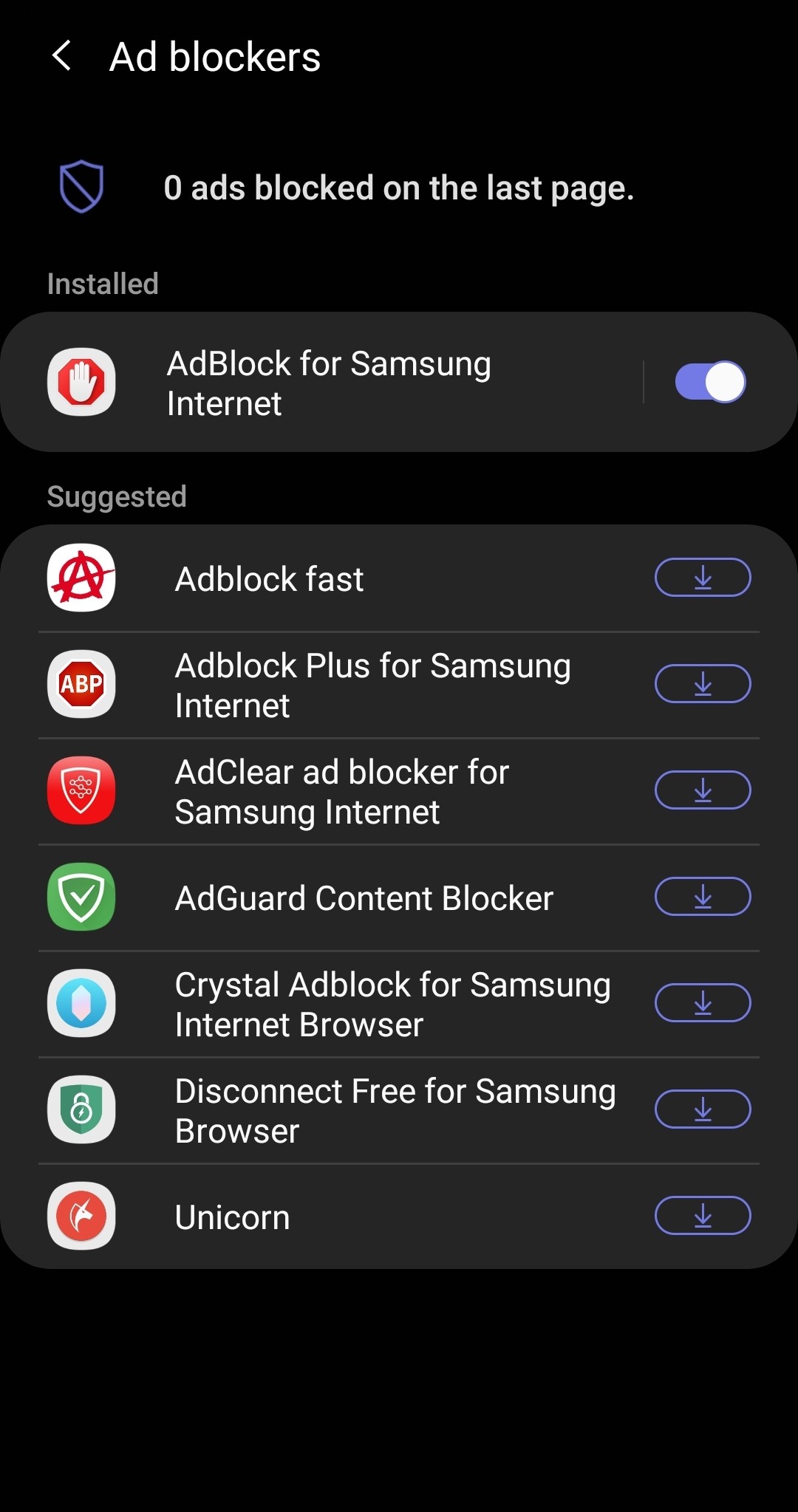
Mozilla لنظام التشغيل Android
لا تحتوي Mozilla للأسف على برنامج حظر أصلي لإصدار Android من المتصفح. هناك تطبيقات تابعة لجهات خارجية يمكنك استكشافها إذا كنت من مستخدمي Mozilla النهمين.
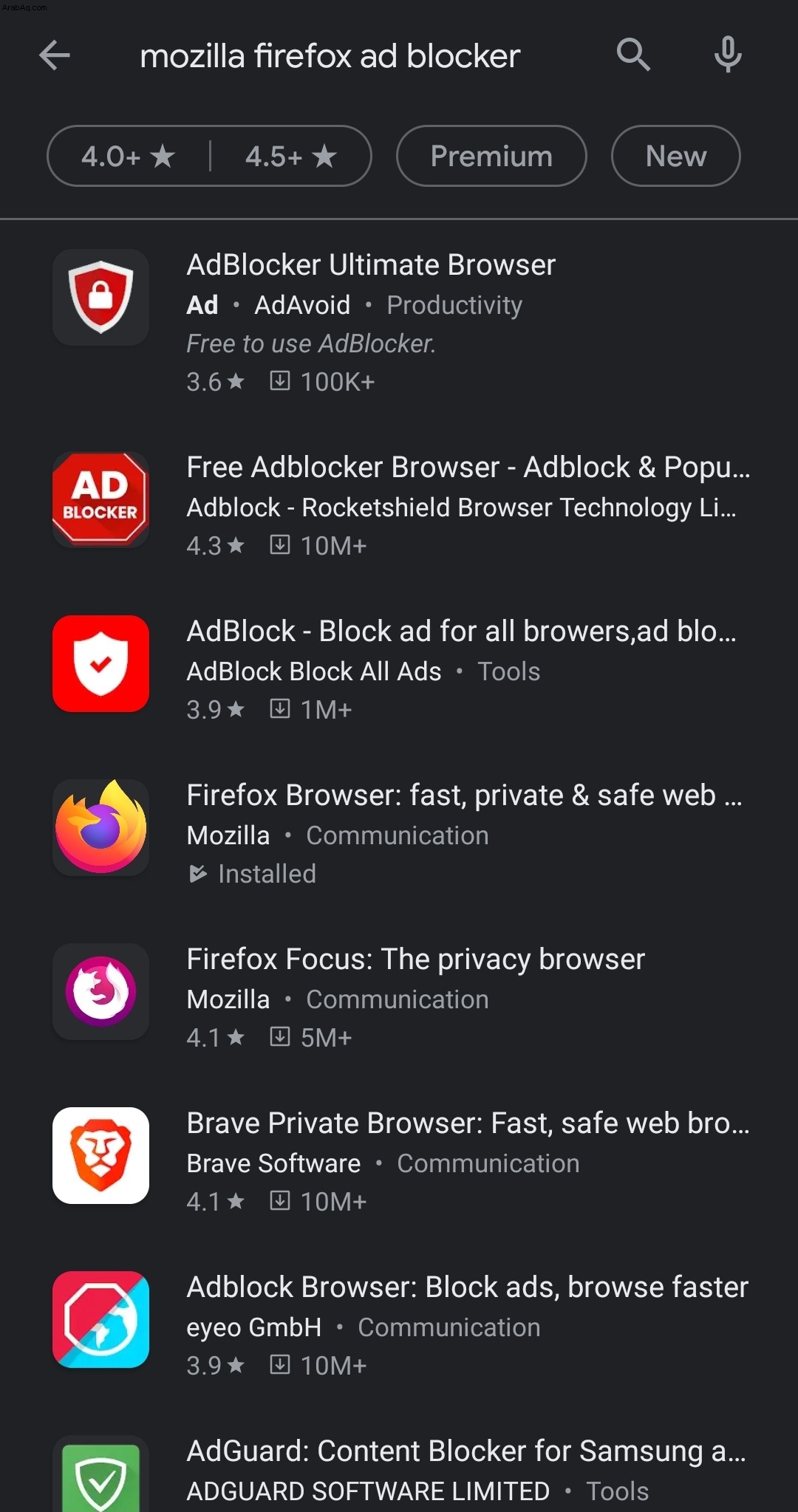
النوافذ المنبثقة - هاتف Android
إذا كنت من مستخدمي Android ، فليس من غير المألوف ظهور إعلانات منبثقة على شاشتك الرئيسية. تظهر هذه النوافذ المنبثقة عندما تحاول الرد على مكالمات هاتفية أو ممارسة الألعاب أو حتى التنقل عبر إعدادات هاتفك.
ما الذي يسبب ظهور إعلان على جهاز Android الخاص بك؟ تطبيقات الطرف الثالث بالطبع! بشكل عام ، فإن تلك التطبيقات التي أضفتها (الآلات الحاسبة أو المصابيح الكاشفة أو حتى قاذفات الشاشة الرئيسية) هي مرتكبي هذا الغزو ، ولكن يمكن أن تكون تطبيقات أخرى أيضًا. يمكنها استنزاف عمر البطارية ، أو زيادة سخونة هاتفك ، أو حتى تعطل نظام التشغيل الخاص بك. فلنراجع ما يجب فعله في حالة ظهور الإعلانات المنبثقة على هاتفك.
افتح إعدادات الجهاز
انتقل إلى الجزء العلوي من شاشة هاتفك (قد تضطر إلى استخدام القائمة المنسدلة) وانقر على "الإعدادات".
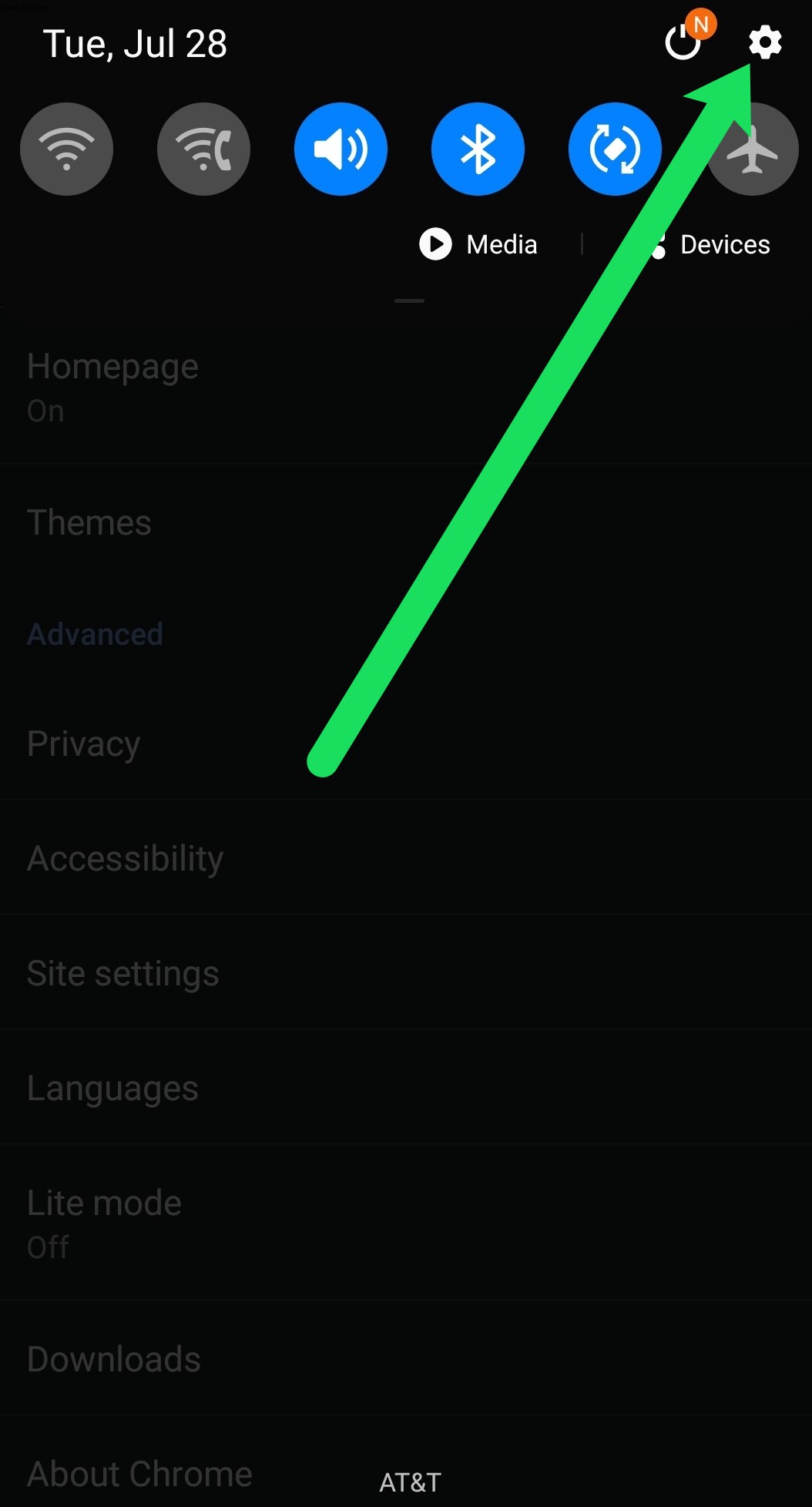
انقر على "التطبيقات"
مرر لأسفل وانقر على "التطبيقات". قد يحتاج أولئك الذين يستخدمون إصدارات أقدم من Android إلى النقر على "مدير التطبيقات".
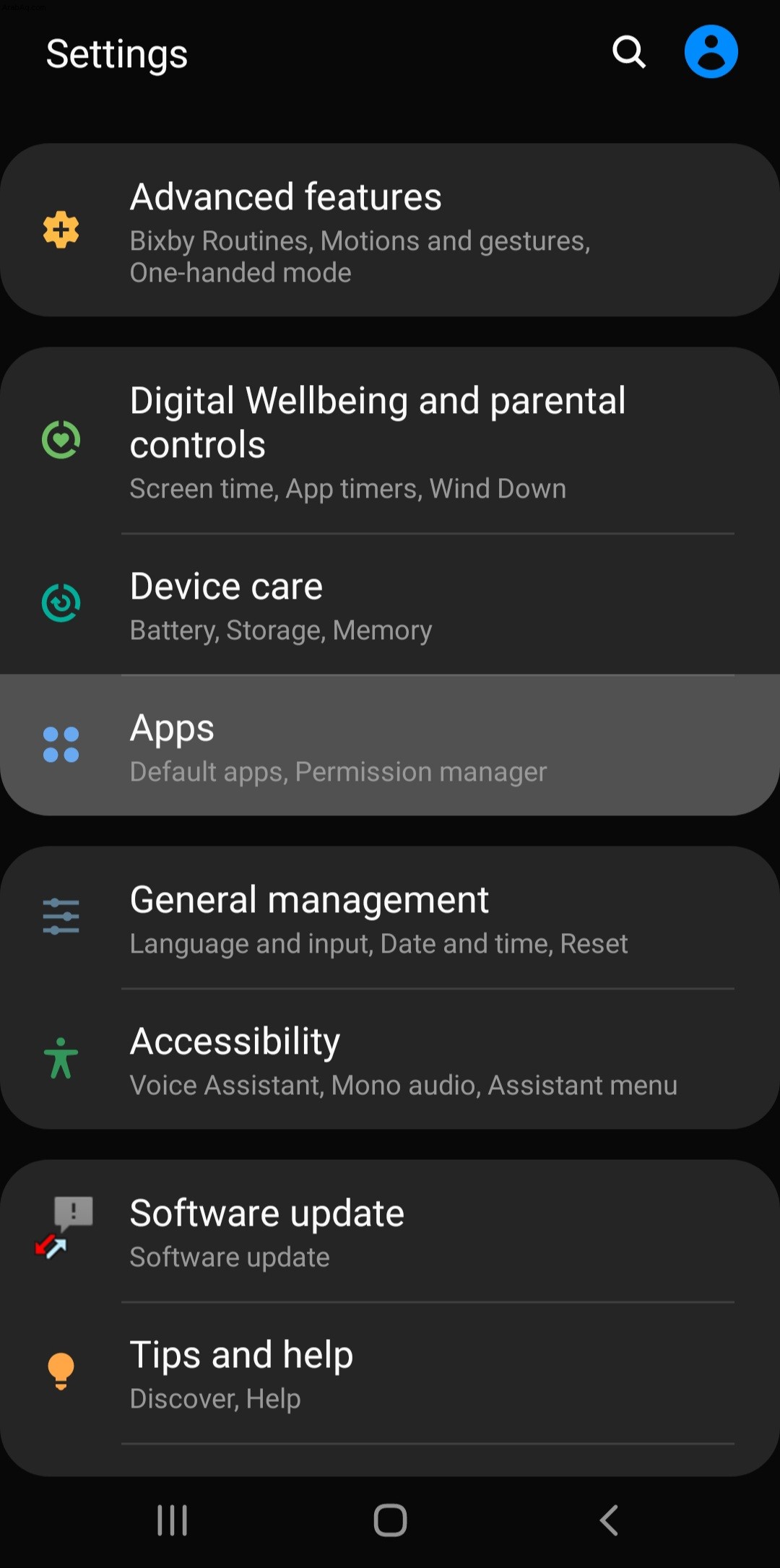
حذف التطبيقات
انقر على تطبيقات الجهات الخارجية التي لم تعد تستخدمها ، أو التي أضفتها في وقت قريب من بدء ظهور الإعلانات وانقر على خيار إزالتها.
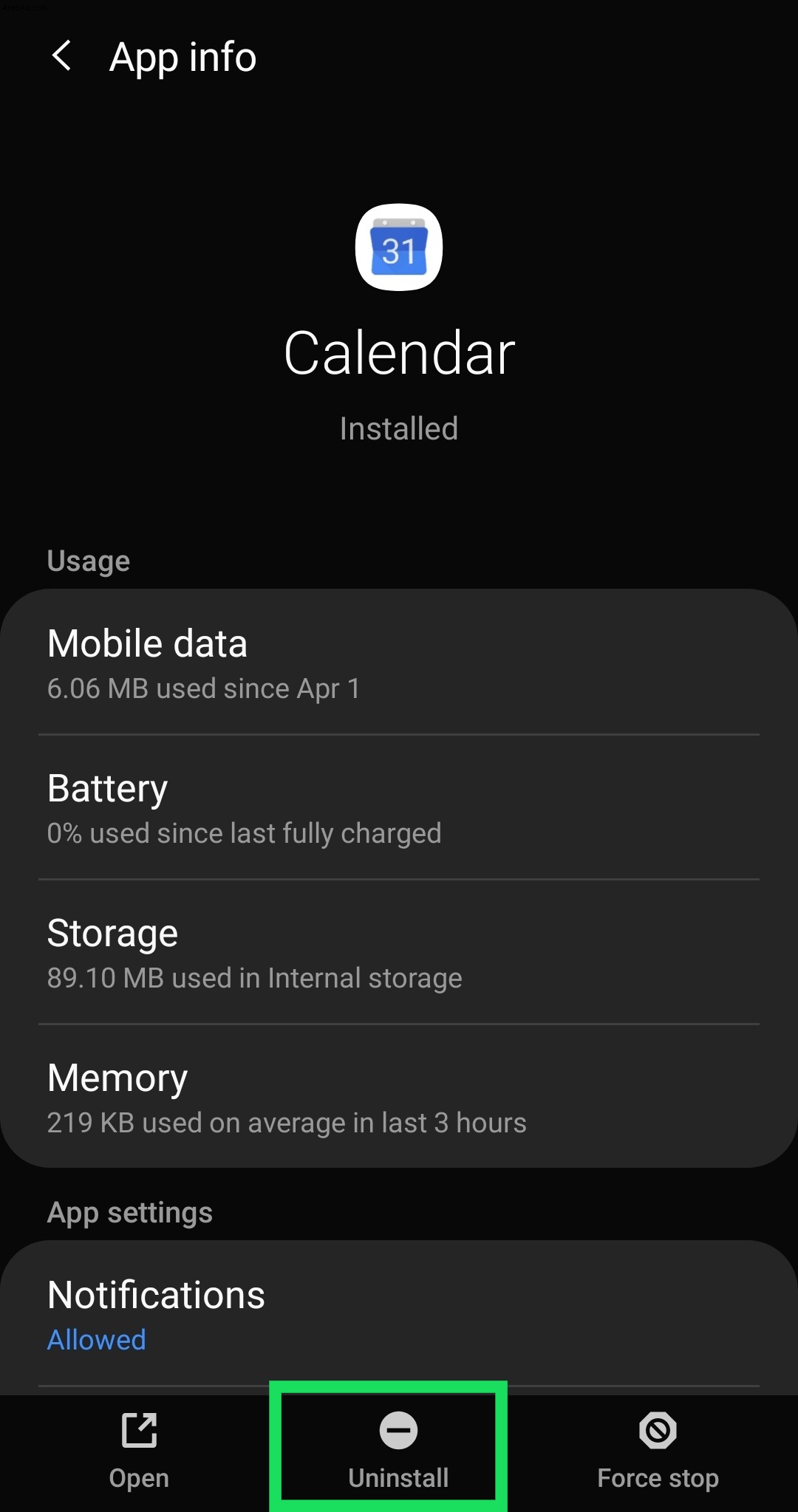
نصائح حول العثور على تطبيق الجاني
لحسن الحظ ، لم يكن العثور على التطبيق الذي يتسبب في ظهور النوافذ المنبثقة على هاتفك أمرًا صعبًا كما كان من قبل ، ولكنه لا يزال يتطلب القليل من الجهد. إليك بعض الأفكار للعثور على التطبيق الذي يتسبب في ظهور نوافذ منبثقة عشوائية على جهازك:
- قم بزيارة متجر Google Play وقم بتشغيل Play Protect Scan - عند فتح متجر Play على جهازك ، انقر على الخطوط الأفقية الثلاثة في الزاوية العلوية اليسرى. من هناك ، انقر على "Play Protect" ثم "Scan". قد لا يكتشف الفحص كل تطبيق سيئ على هاتفك ، ولكنه مكان جيد للبدء.
- تحقق من صحة البطارية - انتقل إلى الإعدادات وانقر على خيار صحة بطارية جهازك. يمكنك معرفة التطبيقات التي تستخدم بطارية أكثر من غيرها. إذا كان التطبيق تابعًا لجهة خارجية ، أو أداة مساعدة ، أو مشغل ، وليس تطبيقًا شائعًا (مثل Twitter ، أو مصدر إخباري حسن السمعة ، وما إلى ذلك) ، فمن المحتمل أن يكون التطبيق هو الذي يسبب الفوضى على جهازك.
- استخدم "الوضع الآمن" لإزالة التطبيقات المزعجة - اضغط مع الاستمرار على زر الطاقة وانقر على "الوضع الآمن" عند ظهور الخيار. يتيح لك الوضع الآمن التنقل في هاتفك باستخدام التطبيقات والبرامج الأصلية فقط. هذا يعني أنك لن تقاطعك النوافذ المنبثقة أثناء عملية إزالة التطبيق.
هل النوافذ المنبثقة خطرة؟
بالرغم من أن غالبية النوافذ المنبثقة ليست خطيرة ، إلا أنها قد تشير إلى مشكلة أساسية. ما لم تكن تنقر بنشاط على النوافذ المنبثقة ، وتتبع الروابط ، وتنزيل البرامج ، فلا بأس. لا يزال من الجيد إيقاف تشغيلها بغض النظر.
ماذا عن تطبيقات حظر النوافذ المنبثقة؟
هناك الكثير من التطبيقات المتوفرة في متجر Play والتي تساعد في منع الإعلانات. AdBlock for Samsung هو مانع إعلانات شائع إلى حد ما لأجهزة Samsung يبدو أنه يعمل بأقل قدر من التأثيرات الضارة. قبل تنزيل أي تطبيقات ، تأكد من قراءة المراجعات ، فهذا يمنحك فكرة عما إذا كان هذا التطبيق المحدد سيعمل من أجلك.
تغيرت شاشتي الرئيسية عندما بدأت في رؤية الإعلانات. ماذا حدث؟
إذا تغيرت شاشتك الرئيسية في الوقت الذي بدأت فيه مواجهة النوافذ المنبثقة ، فإن مشكلتك هي ما يُعرف باسم "المشغل". يتم تنزيل المشغل على هاتفك من مصدر خارجي ويمكن أن يكون مصدرًا رائعًا لتخصيص شاشتك الرئيسية ودرج التطبيق. لكنها يمكن أن تسبب مشاكل.
لتصحيح ذلك ، يجب عليك أولاً الانتقال إلى "الإعدادات" بهاتفك ، والنقر على "العرض" ، وتعيين شاشتك الرئيسية الافتراضية على شاشة المصنع الرئيسية. بمجرد الانتهاء من ذلك ، يمكنك إلغاء تثبيت المشغل تمامًا مثل أي تطبيق آخر.